Résoudre la boucle Captcha « vérifiez que vous êtes humain » sur ChatGPT
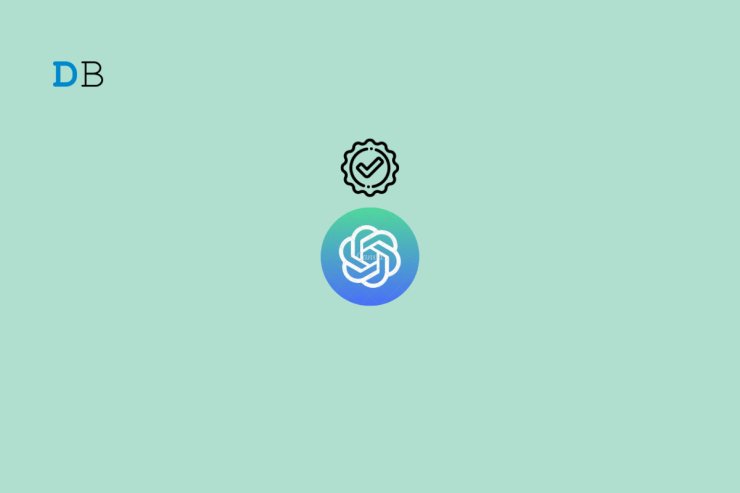
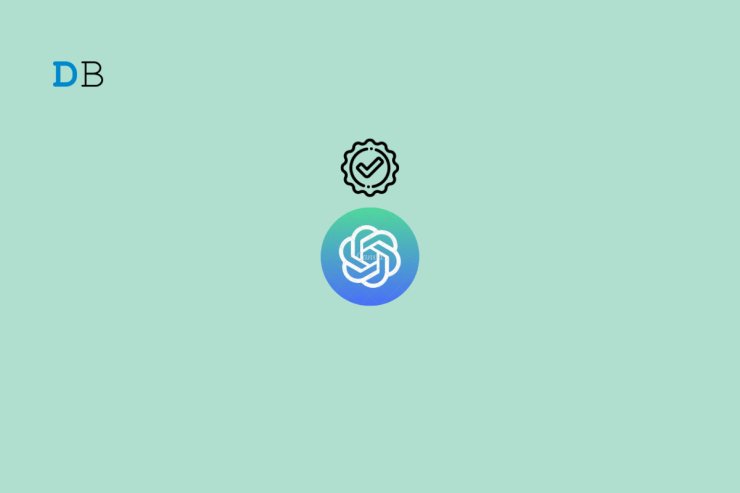
Pour éviter les abus en ligne et protéger un service contre les bots, les systèmes Captcha vérifient si un utilisateur est humain. Cloudflare fournit un Captcha qui analyse aussi les mouvements du curseur et l’environnement du navigateur. OpenAI utilise ce mécanisme pour ChatGPT. Si vous restez bloqué dans une boucle Captcha, les solutions suivantes s’appliquent pour la plupart des cas.
Important: ne fournissez jamais vos mots de passe à des tiers et évitez les sites d’assistance non officiels.
Symptômes et causes probables
Symptômes typiques : la page affiche sans cesse « vérifiez que vous êtes humain », la case à cocher revient sans cesse, ou la vérification échoue même en cochant correctement.
Causes fréquentes :
- Cookies corrompus ou données de site obsolètes.
- Extensions bloquant les scripts (adblockers, privacy shields).
- Réseau routé via VPN/proxy qui déclenche des règles Cloudflare.
- Résolution DNS problématique ou cache DNS obsolète.
- Problème côté serveur Cloudflare (moins fréquent).
Corrections rapides
Essayez ces actions simples avant d’aller plus loin :
- Recharger la page.
- Ouvrir ChatGPT en mode navigation privée ou invité.
- Désactiver temporairement VPN ou proxy.
- Mettre à jour votre navigateur.
- Désactiver les extensions de blocage (adblocker, privacy badger).
1. Changer le DNS
Changer le DNS peut résoudre des erreurs liées au routage ou à la résolution des noms. Par défaut, le DNS utilisé provient souvent de votre fournisseur d’accès. Remplacer ce DNS par un service public fiable n’affecte pas votre vitesse de navigation dans la majorité des cas.
- Ouvrez les Paramètres de Chrome.
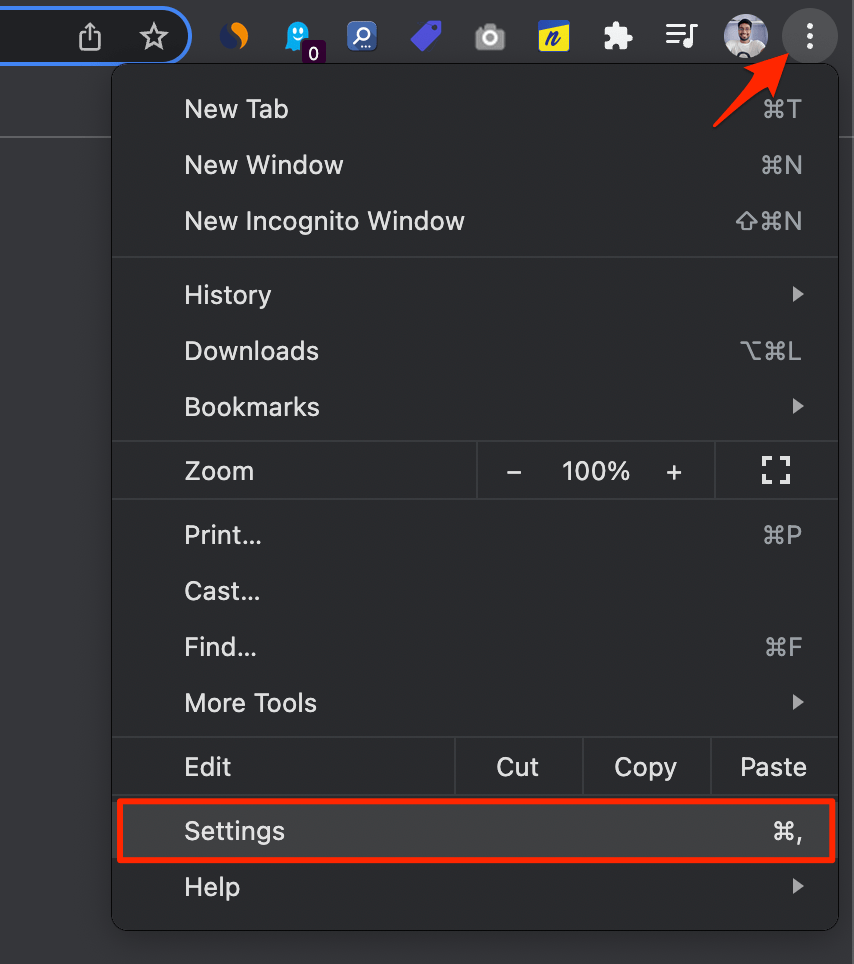
- Cliquez sur Confidentialité et sécurité.
- Sélectionnez Sécurité.
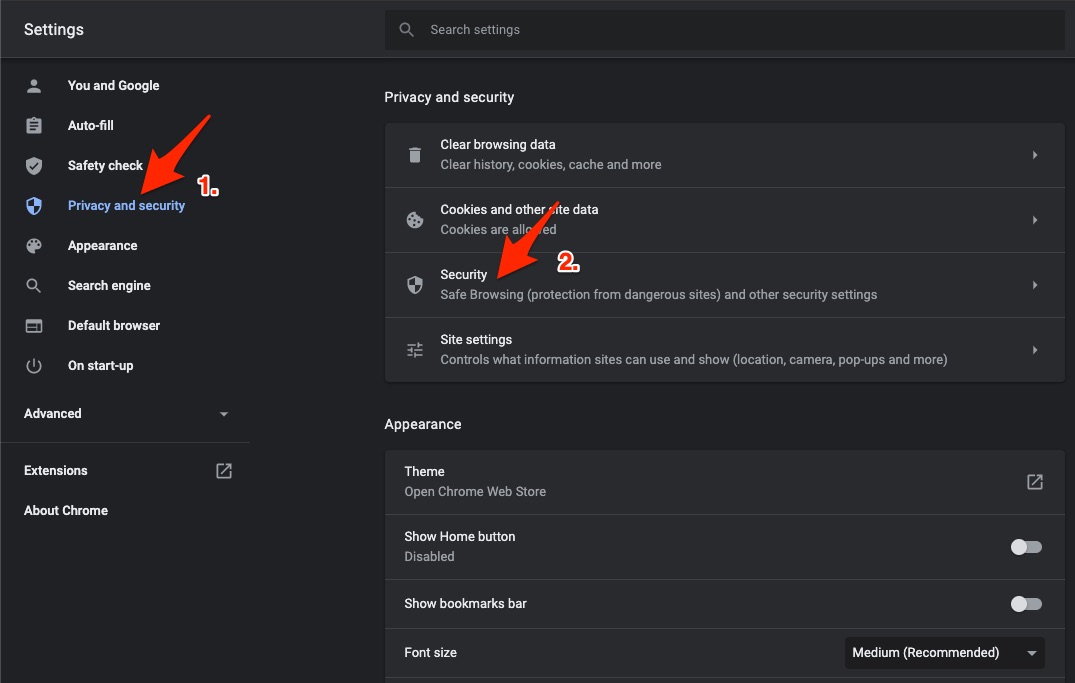
- Choisissez DNS personnalisé. Ajoutez un DNS privé ou sélectionnez-en un dans la liste.
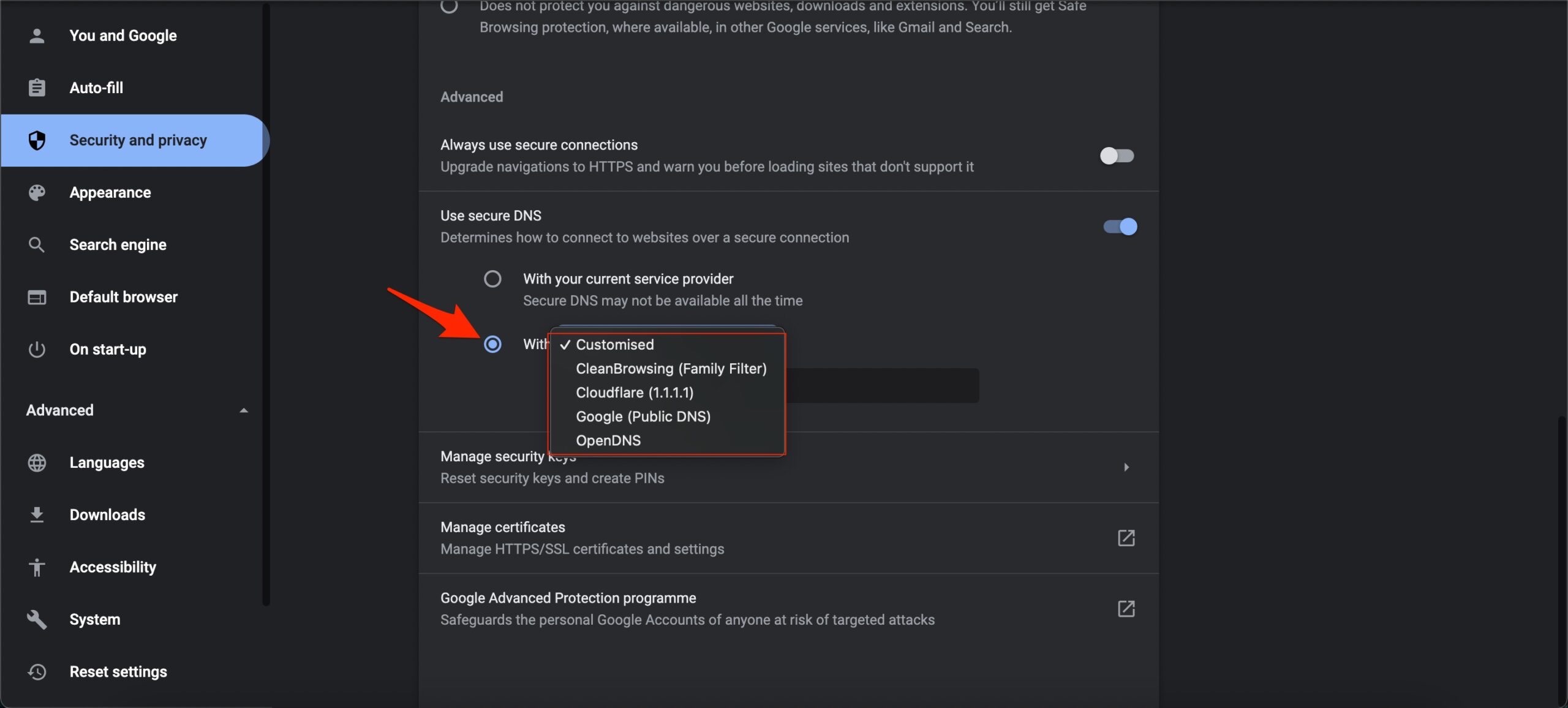
| Serveur DNS | DNS 1 | DNS 2 |
|---|---|---|
| Google Public DNS | 8.8.8.8 | 8.8.4.4 |
| Cloudflare DNS | 1.1.1.1 | 1.0.0.1 |
| Quad9 DNS (IPv4) | 9.9.9.9 | 149.112.112.112 |
| Quad9 DNS (IPv6) | 2620:fe::fe | 2620:fe::9 |
| OpenDNS | 208.67.222.222 | 208.67.220.220 |
Après changement, rechargez la page et retentez la vérification.
2. Supprimer les cookies du site
Les cookies identifient les sessions et permettent à Cloudflare de reconnaître un utilisateur déjà validé. Des cookies corrompus peuvent bloquer la vérification.
- Cliquez sur l’icône de cadenas dans la barre d’adresse lorsque vous êtes sur ChatGPT.
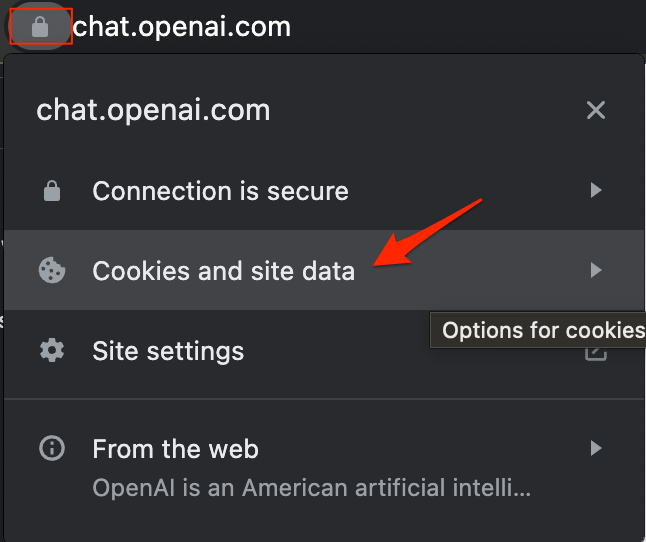
- Supprimez les cookies et les données du site pour chat.openai.com.
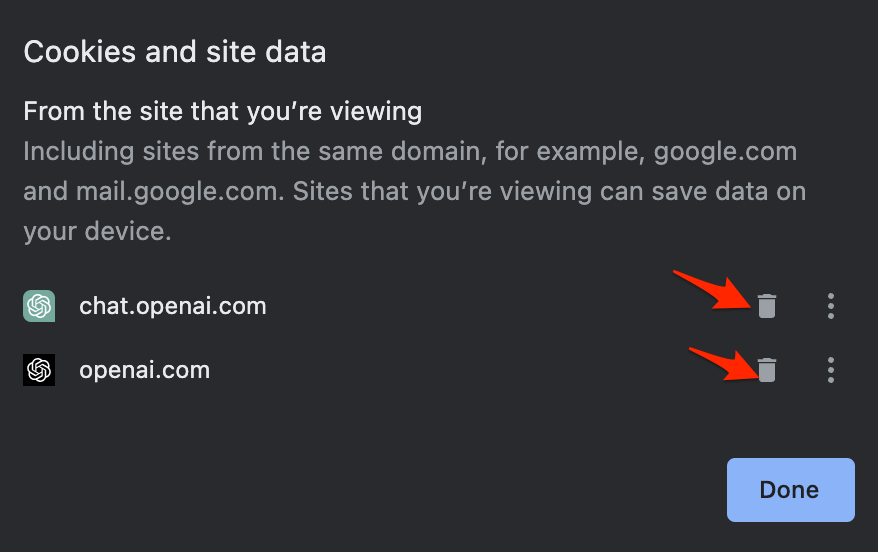
- Reconnectez-vous à ChatGPT et relancez la vérification.
3. Effacer les données de Chrome
Effacer le cache et les données peut supprimer les fichiers temporaires corrompus qui empêchent Cloudflare d’inspecter correctement la session.
- Tapez
chrome://settings/clearBrowserDatadans la barre d’adresse. La boîte de dialogue Effacer les données de navigation s’affiche. - Ouvrez l’onglet Avancé.
- Cochez Cookies et autres données de site, et Images et fichiers en cache. Choisissez la période appropriée.
- Évitez de sélectionner Mots de passe et données de connexion si vous voulez conserver vos identifiants.
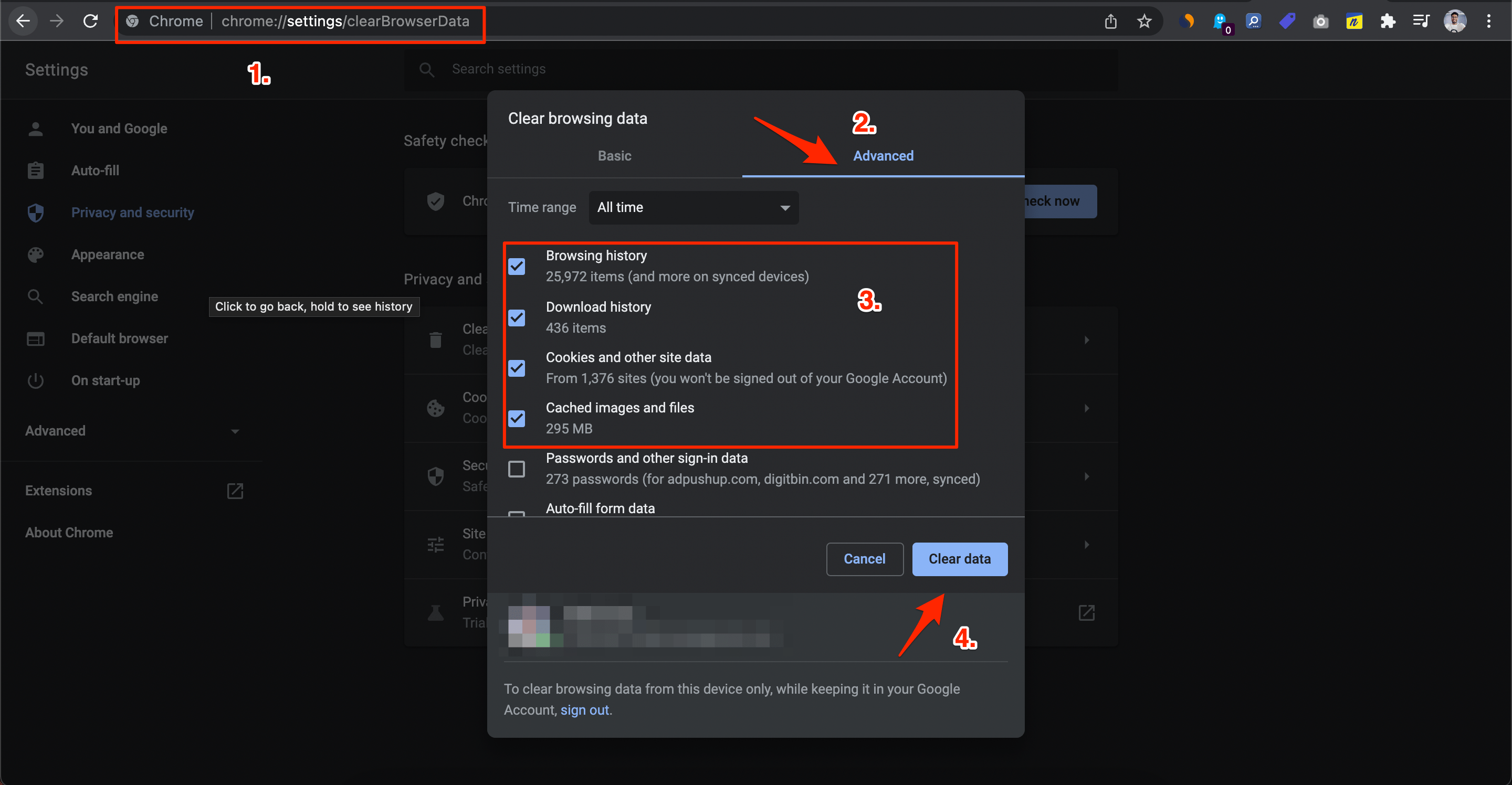
- Cliquez sur Effacer les données, puis rechargez ChatGPT.
Méthodologie de dépannage rapide
Suivez cet ordre pour gagner du temps :
- Testez avec un autre navigateur (ex. Firefox, Edge) ou un autre appareil (smartphone). Si le problème disparaît, c’est local au navigateur.
- Désactivez extensions et VPN. Retentez la vérification.
- Supprimez cookies et cache. Retentez.
- Changez le DNS et redémarrez le navigateur.
- Si tout échoue, vérifiez le statut d’OpenAI et de Cloudflare ou contactez le support.
Cette approche isole la cause étape par étape.
Checklist par rôle
Utilisateur final :
- Recharger et tester en navigation privée.
- Désactiver VPN et extensions.
- Supprimer cookies du site et vider le cache.
- Essayer un autre navigateur ou appareil.
Administrateur réseau :
- Vérifier les règles de pare-feu et les proxys sortants.
- Assurer que le réseau n’utilise pas NAT/PAT problématique provoquant changement d’IP fréquent.
- Surveiller les logs Cloudflare et vérifier blocages géographiques.
Alternatives et autres pistes
- Essayez le réseau mobile (4G/5G) pour diagnostiquer si le problème vient de l’ISP.
- Désactivez temporairement JavaScript uniquement pour tester (attention : beaucoup de sites requièrent JS).
- Créez un nouveau profil navigateur pour tester une session « propre ».
- Attendez quelques minutes et retentez la vérification : parfois Cloudflare corrige des anomalies temporaires.
Quand ces méthodes échouent
Contre-exemples et limites :
- Si votre adresse IP figure sur une liste de blocage ou si votre réseau a un comportement automisé, Cloudflare peut continuer à bloquer. Solution : contacter votre FAI ou l’administrateur réseau.
- Si le problème provient d’une panne côté OpenAI/Cloudflare, aucune action locale ne résoudra la boucle. Vérifiez les pages de statut officielles.
Mitigations : documentez la fréquence, capturez des captures d’écran et les en-têtes réseau (via l’onglet Réseau des outils de développement) avant d’ouvrir un ticket support.
Boîte à outils rapide
- DNS publics recommandés : 1.1.1.1, 8.8.8.8, 9.9.9.9.
- Commande utile pour tester la résolution DNS : utilisez
nslookup chat.openai.com(ou équivalent selon votre OS). - Capture réseau : Outils de développement > Réseau > reproduire la requête pour collecter les erreurs 4xx/5xx.
Sécurité et confidentialité
Effacer cookies et cache est sûr. Cela déconnecte les sessions et peut nécessiter de ressaisir vos identifiants. Ne partagez jamais vos mots de passe dans un ticket support. Si vous êtes soumis au RGPD et que vous supprimez des données, gardez une copie locale des informations importantes avant toute suppression.
Conclusion
Les boucles Captcha Cloudflare sur ChatGPT sont généralement causées par des cookies corrompus, des extensions, des paramètres réseau ou des résolutions DNS problématiques. Suivez la méthodologie présentée : corrections rapides, suppression des cookies, vidage du cache, puis changement de DNS. Si le problème persiste, contrôlez le statut des services et contactez le support avec des captures d’écran et des logs.
Si vous avez d’autres astuces pour résoudre la boucle Captcha sur ChatGPT, laissez un commentaire ci-dessous. Abonnez-vous à la chaîne DigitBin sur YouTube pour des tutoriels vidéo. Merci et bonne navigation !
Matériaux similaires

Installer et utiliser Podman sur Debian 11
Guide pratique : apt-pinning sur Debian

OptiScaler : activer FSR 4 dans n'importe quel jeu
Dansguardian + Squid NTLM sur Debian Etch

Corriger l'erreur d'installation Android sur SD
